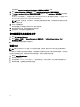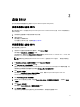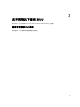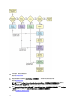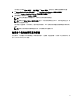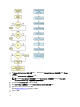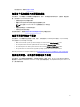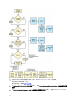Users Guide
Table Of Contents
系统会提示插入 Citrix Xen Server 介质。可以使用虚拟介质选项或通过插入 CD 提供介质。
13. 使用操作系统 CD 重新引导系统。
14.
选择键盘类型和语言。
15. 选择驱动程序源并按 <F9>。驱动程序源选项如下:
– Local Media(本地介质)
– HTTP or FTP(HTTP 或 FTP)
– NFS
此时将出现 Welcome to XenServer - Version <version number>(欢迎使用 XenServer - 版本 <版本号>)屏
幕。
16. 插入 CD 并在驱动程序载入后单击 OK(确定)。
17. 在 End User Licence agreement(最终用户许可协议)屏幕上,单击 Accept EULA(接受 EULA)。
18. 在 Virtual Machine Storage(虚拟机存储)屏幕上,选择存储磁盘并单击 OK(确定)。
19. 在 Select the Installation Source(选择安装源)屏幕上,选择本地介质选项。
20. 配置密码并单击 OK(确定)。
21. 选择 Network Interface Card (NIC)(网络接口卡 [NIC])并单击 OK(确定)。
22. 选择 (DHCP) 或静态 IP。
23. 根据需要配置 Hostname(主机名)和 DMS。
24.
选择时区。
25. 选择系统时间并单击 Install XenServer(安装 XenServer)。在安装完成后取出 CD。
使用 SBUU ISO 安装 Windows 2012(64 位)
以 iDRAC 控制台为例,示范 Windows 2012(64 位)的安装。
1. 在 iDRAC 控制台中,选择 Virtual Console/Media(虚拟控制台/介质) → Launch Virtual Console(启动虚拟控
制台)。
2. 单击 Add Image(添加映像)并导航到 SBUU ISO 映像所在的位置。
3. 选中 SBUU ISO 映像的 Mapped(已映射)字段旁边的复选框。
注: 在 Windows 操作系统上引导 SBUU 需要 WinPE。
此时将显示 Systems Build and Update Utility 主页。
4. 单击 Hardware Configuration(硬件配置) → RAID → Create Virtual Disk(创建虚拟磁盘)。
此时将显示 Create Virtual Disk(创建虚拟磁盘)屏幕。
5. 选择 Controller(控制器)、Array Disk(阵列磁盘) 和 RAID Level(RAID 级别)。
6. 单击 Save Settings(保存设置)以创建 RAID。
7. 在左窗格上单击 Server OS Installation(服务器操作系统安装)。
此时将显示 Set the Date and Time(设置日期和时间)屏幕。
8. 设置日期和时间,然后单击 Continue(继续)。
此时将显示 Select an Operating System to Install(选择要安装的操作系统)屏幕。
9. 选择 Windows Server 2012 x64 operating system(Windows Server 2012 x64 操作系统)选项并单击 Continue
(继续)。
此时将显示 Select RAID Configuration(选择 RAID 配置)屏幕。
10. 选择以下选项之一,然后单击 Continue(继续)。
– Apply RAID Configuration specified in Hardware Configuration(应用硬件配置中指定的 RAID 配置)
– Retain existing configuration on the system(保留系统上的现有配置)
11